Как настроить родительский контроль в яндекс браузере
Родительский контроль – это полноценный контроль за ребенком при серфинге в интернете. Он позволяет закрывать доступ к запретным сайтам, а также фильтровать контент по желанию родителя. Разберемся ниже как поставить родительский контроль в яндекс браузере на компьютере и телефоне.
Семейный поиск
Официально функции «Семейный поиск» в яндекс браузере нет, однако вы можете настроить результаты поиска на сайте яндекс. Рассмотрим ниже как это сделать на компьютере и телефоне.
На компьютере
- Открываем сайт Yandex.ru и пролистываем в самый низ страницы. Внизу нажимаем «Настройки».
- Далее мы попадаем в окно настроек поисковика, в котором можно изменить фильтр страниц. Выбираем «Семейный поиск».
На телефоне
- Открываем приложение яндекс браузер и переходим на сайт Yandex.ru. Затем пролистываем вниз и нажимаем на кнопку «Настроить Яндекс».
- Далее открывается меню, в котором следует нажать на строку «Поиск».
- Теперь осталось поставить галочку на пункте «Семейный поиск», после чего фильтр страниц обновится. Это значит, что включен детский режим, в котором шокирующий контент будет под запретом.
Фильтр «Антишок»
Также вы можете включить дополнительную функцию «Антишок», позволяющую блокировать шокирующею и неприятную рекламу на всех страницах яндекс браузер. По умолчанию расширение «Антишок» включено в яндекс браузер, но отключено в большинстве случаем. Разберемся ниже как подключить фильтр «Антишок».
- Открываем программу яндекс браузер и переходим в настройки.
- Далее открываем вкладку «Дополнения», которая расположена вверху настроек.
- Затем остается перейти в блок «Безопасность в сети» и включить расширение «Антишок».
Установка дополнения Adult Blocker
Adult Blocker позволяет ограничить доступ к нежелательным и потенциально опасным сайтам от детей.
Инструкция как установить дополнение Adult Blocker.
- Запускаем яндекс браузер и переходим настройки. Для этого нажимаем на три полоски сверху, после чего выбираем «Настройки».
- Далее переходим во вкладку «Дополнения».
- Затем пролистываем в самый низ и нажимаем на «Каталог расширений для Яндекс.Браузера».
- Попадаем в магазин расширений яндекс браузера. В поисковой строке вводим «Adult Blocker» и нажимаем клавишу «Enter».
- Осталось нажать кнопку «Добавить в Яндекс Браузер», после чего пойдет загрузка и установка расширения.
Настройка DNS
Существует также более глобальная защита от детей. Изменение DNS адреса. Это позволяет не только защитить детей от нежелательного контента, но и сделать работу в интернете более защищённой от мошенников и вирусов. Рассмотрим, как это сделать.
- Открываем панель управления на компьютере из меню пуск и переходим во вкладку «Просмотр состояния сети и задач».
- Далее нажимаем на «Подключение по локальной сети».
- После переходим в «Свойства» и кликаем два раза на строку «Протокол Интернета версии 4(TCP/IPv4).
- Адреса:Безопасный — блокируются зараженные и мошеннические сайты.77.88.8.8877.88.8.2Семейный — блокируются сайты и реклама с контентом не для детей.77.88.8.777.88.8.3Затем вводим в строку DNS IP адрес: 77.88.8.3. Это как раз и означает, что вы изменяете DNS и подключаетесь к семейному фильтру.
Теперь вы знаете как можно быстро настроить родительский контроль в яндекс браузере. Это можно сделать прямиком в настройках поисковика, изменении настроек DNS, а также при помощи определенных расширений.
Включение режима
Спешим сообщить, что нет универсальной кнопки, нажатие на которую вмиг ограничит ребенка от нежелательной информации. Поэтому взрослым следует воспользоваться такой функцией, как «Родительский режим» и другими настройками Yandex Browser.
Скачать бесплатно Яндекс браузер с функцией защиты детей от вредного контента можно с официального сайта разработчиков по ссылке: https://browser.yandex.ru
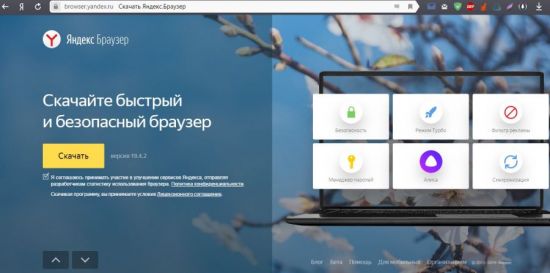
На открывшейся странице следует нажать кнопку «Скачать» и дождаться загрузки инсталлятора на компьютер или ноутбук. Установка происходит в автоматическом режиме и не занимает много времени. По ее завершении можно приступать к работе с программой и сразу включить детский режим.
Для включения и корректной работы детского режима в Яндекс Браузере следует провести работу в настройках программы. Открыть соответствующий раздел можно через меню, которое находится в правом верхнем углу окна. Значок меню выглядит, как три горизонтальные полоски.
Дальнейшая последовательность действий следующая:
1. В настройках найти подраздел «Блокировка рекламы».
2. Поставить галочки напротив каждого из имеющихся пунктов.
3. Перейти на вкладку «Дополнения», расположенную вверху экрана.
4. Включить режим «Антишок».
5. Перейти на вкладку «Безопасность».
6. Поставить галочку напротив пункта «Проверять безопасность посещаемых сайтов и загружаемых файлов».
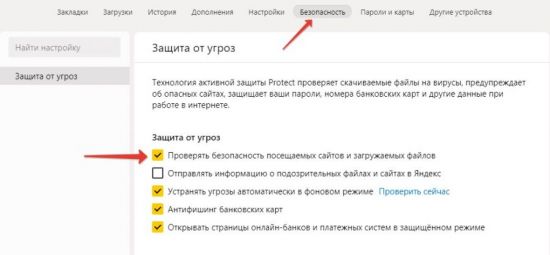
Следующим этапом родительского контроля будет настройка поиска. Разумеется, что с этим веб-обозревателем лучше использовать поисковую систему Yandex. Используя ее по умолчанию, можно быть спокойным, что юные пользователи не наткнутся на ненужную информацию.
Прежде чем приступить к настройкам поиска, следует убедиться, что по умолчанию установлена поисковая система Yandex, так как нередки случаи, когда папа или мама скачала Яндекс Браузер, а затем сменила стандартный поиск. Для этого в настройках программы следует найти соответствующий раздел и проверить, какая поисковая система установлена по умолчанию.
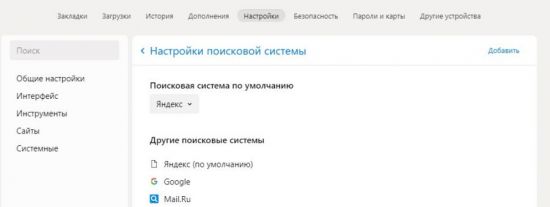
Дальнейшие действия, которые необходимо сделать взрослому:
1. Открыть сайт https://yandex.ru
2. Нажать кнопку «Настройка» в правой верхней части страницы.
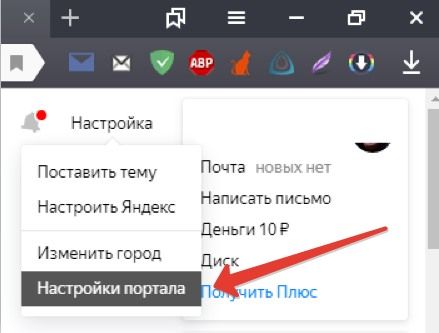
3. В открывшейся вкладке следует выбрать пункт «Результаты поиска».
4. Найти подраздел «Фильтрация страниц».
5. Указать «Семейный поиск».
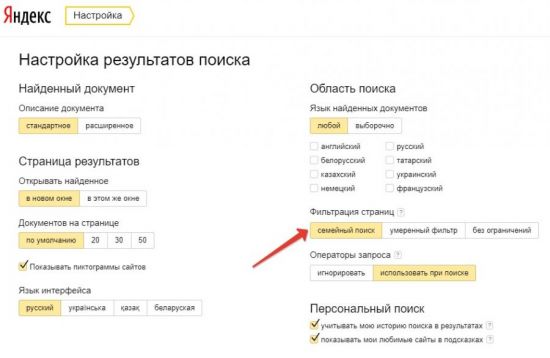
Это полностью исключит из выдаваемых результатов контент, непредназначенный для несовершеннолетних лиц (сайты для взрослых и содержащие ненормативную лексику). Семейный режим надежно блокирует нежелательный контент. Тем не менее в редких случаях может проскочить сайт с неуместным для детей материалом. В этом случае следует обратиться в поддержку Yandex и сообщить адрес страницы.
Важно! Настройки поиска могут вернуться к стандартным после очистки кэша и cookie. Поэтому следует проверять их после очистки браузера.
Еще одним важным действием является настройка сервиса Яндекс.Видео, где детям предоставлена возможность смотреть ролики различного содержания. Перейти на него можно как с главной страницы поиска, так и по ссылке:
https://yandex.ru/video
В правом верхнем углу страницы следует нажать на значок в виде щита и выбрать пункт «Семейный». После этого со страницы исчезнут материалы, предназначенные для взрослой аудитории, а значок сменится на маленького человечка. В любой момент результаты поиска можно вернуть. Для этого следует вновь нажать на значок и выбрать пункты «Умеренный» или «Без защиты».
Как включить детский режим в Яндекс.Браузере
Итак, начнём с самого простого варианта и попытаемся включить детский режим, используя исключительно браузер и его настройки. Всё что от вас требуется следовать инструкции:
- Запустите браузер.
- Нажмите на три горизонтальные полоски, которые находятся в правом верхнем углу.
- Вверху выберите вкладку “Настройки”.
- Опускайтесь вниз, пока не увидите подраздел “Блокировка неуместной рекламы”.
- Отметьте птичкой опцию “Блокировать шокирующую рекламу (Антишок)”.

- Теперь откройте вверху вкладку “Дополнения”.

- В предложенном списке найдите и запустите расширение “Антишок” (если оно не включено).
- Затем вверху выберите вкладку “Безопасность”.

- На панели слева выберите раздел “Защита от угроз”.
- Здесь вы увидите целый набор опций призванных усилить безопасность браузера; внимательно ознакомьтесь с ними и отметьте те, которые сочтёте нужными (если сомневаетесь, отметьте все).
Защита при помощи расширений не является очень надёжной, но зато её просто запустить и хуже от неё точно никому не будет. Поэтому запустить её следует в любом случае.
Способ 2. Через DNS
Этот родительский контроль работает по схожему принципу с «Семейным поиском», но несколько отличается метод включения. Эти DNS-серверы фильтруют контент, оставляя только безопасный. Способ считается самым полным и глобальным. Ведь ограничения распространяются не только на браузер, но и все остальные приложения, взаимодействующие с интернетом.
Для использования:

- Перейти в Windows к «Панели управления», затем – к «Сетям».
- В блоке «Состояние» выберите пункт «Свойства».


Всего работает 3 фильтра – основной, безопасный и семейный. Описанный выше относится к «Семейным». Безопасному соответствуют адреса 77.88.8.88 и 77.88.8.2. Для базового – 77.88.8.8 и 77.88.8.1.





Ручная настройка поиска
Перейдём к следующему варианту. Для того чтобы настроить поиск вам опять же потребуется работать только с браузером. Вот что вам нужно сделать:
- Для начала запустите браузер и перейдите на главную страницу поисковика Яндекс.
- В правом верхнем углу, нажмите на вкладку “Настройка”.
- В появившемся меню выберите пункт “Настройки портала”.

- Переместитесь вниз страницы и нажмите на ссылку “Результаты поиска”.

- Найдите подраздел “Фильтрация страниц”.
- Здесь выберите вариант “Семейный поиск”.
- И в конце нажмите на кнопку “Сохранить и вернуться к поиску”, которая находится внизу.

Данный способ уже более надёжен и кроме того подходит для всех браузеров, где используется поисковик Яндекс. Однако алгоритмы Яндекс всё же не совершенны и отдельным сайтам удаётся миновать фильтр.

Ручная настройка поиска
Перейдём к следующему варианту. Для того чтобы настроить поиск вам опять же потребуется работать только с браузером. Вот что вам нужно сделать:
- Для начала запустите браузер и перейдите на главную страницу поисковика Яндекс.
- В правом верхнем углу, нажмите на вкладку “Настройка”.
- В появившемся меню выберите пункт “Настройки портала”.

- Переместитесь вниз страницы и нажмите на ссылку “Результаты поиска”.

- Найдите подраздел “Фильтрация страниц”.
- Здесь выберите вариант “Семейный поиск”.
- И в конце нажмите на кнопку “Сохранить и вернуться к поиску”, которая находится внизу.

Данный способ уже более надёжен и кроме того подходит для всех браузеров, где используется поисковик Яндекс. Однако алгоритмы Яндекс всё же не совершенны и отдельным сайтам удаётся миновать фильтр.

Родительский контроль в Яндекс-браузере
Отрицать пользу интернета невозможно. Он содержит огромное количество информации, полезной для детей, например, энциклопедии, развивающие сайты, обучающие видео, мультики для развлечения. Однако об опасностях, которые поджидают ребенка в сети, также не стоит забывать. Злоумышленники в социальных сетях, жестокие, порнографические или пугающие материалы на различных сайтах, пропаганда наркотиков и оружия — все это может нанести вред ребенку, зачастую вполне реальный. Именно поэтому необходимо понять, как настроить родительский контроль в Яндекс-браузере для того, чтобы отсекать неподходящий для ребенка контент.
Давно пользуюсь Вашей программой, сначала правда в пробном варианте, потом купил программу, и не пожалел! так что спасибо Вам, за этот информационный продукт!
Одним из средств родительского контроля в Яндекс-браузере является использование сервиса DNS-серверов, которые фильтруют безопасный контент. Для этого в настройках браузера можно указать степень защиты — безопасную или семейную. Первый вариант содержит в своей базе рекламные сайты и мошеннические страницы, которые часто распространяют вирусы. Второй прибавляет блокировку неподходящих запросов в поисковиках и сайты для взрослых, обеспечивая Яндекс-браузеру родительский контроль.
Желательно включить семейный поиск Яндекс в соответствующем меню. Он станет дополнительной линией защиты, если ребенок каким-либо образом сможет обойти DNS-сервер. Это сразу отбросит любые картинки, содержащие порнографические или жестокие материалы, а также уберет из списка сайты с неподходящим содержимым.
Включить родительский контроль Yandex-браузера можно при помощи сторонней программы. Например, Adguard, которая фильтрует рекламу и содержимое страниц, а также обеспечивает ребенку безопасный поиск и интернет, отсеивая неподходящую информацию по ключевым словам и адресам.
Впрочем, запреты не являются эффективным методом ограждения ребенка от опасностей сети. Напротив, ощутив давление со стороны родителей, он может специально искать способ обойти защиту, чтобы увидеть запретный, и потому желанный контент.
Лучшим способом предотвратить это будет хорошая воспитательная беседа, с которой вам поможет Mipko Personal Monitor. Эта программа способна:

Делать фотографии через веб-камеру компьютера или ноутбука;

Записывать звук общения в Скайпе;

Перехватывать текстовые сообщения и записывать нажатие каждой клавиши клавиатуры;

Делать скриншоты рабочего стола;

Собирать информацию о посещенных страницах во всех браузерах, обходя защиту и режим инкогнито.
В отличие от запретов, Mipko Personal Monitor работает скрытно, ее нельзя обнаружить или прервать работу перезагрузкой. Программа-шпион собирает данные в течении всего дня и затем отправляет их вам прямо на почту, исключая любую возможность их перехвата. Таким образом вы сможете лучше понять интересы вашего ребенка, а также повлиять на него, если обнаружите неподобающие запросы или общение с подозрительными людьми.
Способ 4. Adguard
Включить детский режим в Яндекс браузере позволяет и AdGuard. Это блокировщик рекламы, где встроена защита личных данных и родительский контроль. Подходит для использования на ПК и мобильном устройстве.
AdGuard блокирует «взрослые» сайты, нецензурные материалы из поиска. «Помощник» проверяет содержимое страниц, открываемых в Яндекс браузере. Включающие нежелательный контент отфильтровывает. Сцены насилия, изображения и тексты для взрослых, нецензурная лексика, пропаганда наркотиков — все это блокировщик убирает. AdGuard также удаляет ссылки из поисковой выдачи, не предназначенные для детских глаз.
- настройки родительского контроля защищены паролем.
- родители могут сделать «черный список», запретив доступ к определенным веб-ресурсам.
- чувствительность AdGuard настраивается, исходя из возраста ребенка — например, для раннего детства (около 3 лет).
В AdGuard предусмотрена возможность запрета на скачивание программ. Если опция включена, блокировщик останавливает любую загрузку с расширением .exe.
Как включить и отключить родительский контроль в Яндекс Браузере?

Роль интернета в современном мире неоценима. С помощью сети люди могут общаться, находить нужную информацию, передавать файлы различного размера и формата, смотреть мультимедийный контроль и даже зарабатывать деньги. Однако интернет содержит не только полезный контент, но и материалы с пометкой +. Это значит, что контент содержит информацию о насилии, порно-материалы, а также прочие данные, которые не должны быть доступны пользователям младше 18 лет. Поскольку сеть не может угадать, кто сидит за компьютером и просматривает сайт, каждый браузер и операционная система получили такие функции, как родительский контроль. Уже с самого названия понятно, что контроль за работой ребенка в сети полностью возлагается на родителей, которые в праве решать, какой контент может просматривать их чадо.
Использует ли ребенок Айфон, телефон или планшет, на котором установлен Андроид, все равно есть версия Yandex Browser, которая адаптирована под мобильные устройства. В ней также есть возможность, как и в десктопной версии программы, настроить родительский контроль. Однако, прежде чем рассматривать пошаговую инструкцию активации данной функции, давайте разберемся, что это такое и как оно работает.
В самом Яндекс Браузере нет функции родительского контроля. Она возложена на DNS-сервера, которые фильтруют трафик. Как это работает? К примеру, юзер пытается получить доступ к определенному сайту, система обрабатывает материал, считывает данные и проверяет их через базу опасных сайтов, а затем все непристойные IP-адреса фильтруются. Запрещенный контент может не прогрузиться (если это непристойная реклама на обычном сайте) или вовсе не отрыться. Все зависит от того, какой тип контроля выбран в настройках браузера.
Parental control или родительский контроль в Яндексе можно условно разделить на два вида:
В базу первого вида контроля входят сайты, содержащие рекламу запрещенного характера, а также мошеннические страницы, через которые распространяются вирусы. Второй вид содержит в себе базы первого, а также позволяет блокировать неподходящие запросы для поиска, обеспечивая, по сути, классический родительский контроль.
Если вы решили установить такой браузер, то нужно учесть, что по умолчанию в нем будет активирован базовый режим защиты. Однако его можно изменить. Для этого на самом сайте Яндекса указаны адреса, которые нужно прописать в настройках DNS.
Адреса базового режима:
Адреса семейного режима:
Рекомендуем включить семейный родительский контроль в Яндекс Браузере, так как он станет дополнительной линией защиты для ребенка, если тот, каким-то образом, сможет обойти DNS-сервер.
Если вас интересует, как включить родительский контроль в Яндекс Браузере на десктопной версии, то стоит сделать следующее:
- Запускаем браузер. В поисковой строке вводим этот адрес — https://yandex.ru/search/customize.
- Откроется новая вкладка. Здесь нужно поставить такие параметры: «Семейный поиск» и нажать «Сохранить и вернуться к поиску».
- Перезапускаем браузер, чтобы настройка сохранилась.
Теперь нужно настроить сам компьютер. Для этого выполняем следующее:
- Открываем «Центр управления сетями и общим доступом».
- Нажимаем на значке «Подключение по локальной сети» и выбираем «Свойства».
- Откроется небольшое окно. Здесь нужно найти «IP версии 4 (TCP/IPv4)» (если у вас IPv6, то выберите соответствующий пункт) и вновь нажимаем «Свойства».
- Откроется еще одно небольшое окно. Здесь нужно отключить автоматический выбор сервера и установить адреса того типа контроля, который вам подходит (адреса указаны выше).
- Сохраняем параметры и перезагружаем Windows, чтобы изменения вступили в силу.
Этими двумя способами можно настраивать родительский контроль в популярном Яндекс Браузере.
Если вы научились включать родительский контроль, однако по определенной причине (вы используете один компьютер с ребенком) вам нужно его отключить, то сброс настроек к начальным будет следующим:












